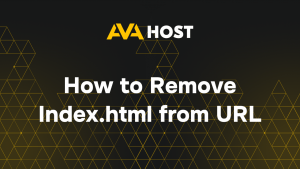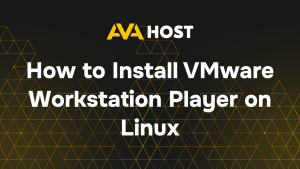20%
85€ → 68€

Verwandte Beiträge
Wie man Index.html aus der URL entfernt
Was ist index.html? index.html ist die Standard-Landeseite, die Webserver (wie Apache oder Nginx) laden, wenn ein Besucher auf ein Verzeichnis...
Grafische Benutzeroberflächen in Ubuntu: Ein Überblick
Ubuntu ist eine der beliebtesten Linux-Distributionen und bekannt für seine Benutzerfreundlichkeit, Stabilität und Flexibilität. Während viele Benutzer Linux mit der...
So installieren Sie VMware Workstation Player unter Linux
VMware Workstation Player ist ein beliebtes Virtualisierungstool, mit dem Anwender mehrere Betriebssysteme auf einem einzigen Linux-Rechner ausführen können. Es wird...